ネットワークを監視することは保護する良い方法ですあなた自身。ネットワークアクティビティを追跡することにより、すぐに問題を簡単に検出できます。このガイドでは、Linuxでネットワーク帯域幅を監視するために使用できる2つの優れたツールについて説明します。
1. Bmon
Bmonは、Linux用の基本的な帯域幅およびトラフィック推定ツールです。そのベアボーンとパケット転送速度に関する情報を表示することができます。
このプログラムは多くのLinuxディストリビューションで利用可能です。ターミナルを開き、ディストリビューションのパッケージマネージャーを使用してアプリを動作させることができます。
Ubuntu
sudo apt install bmon
Debian
sudo apt-get install bmon
Arch Linux
ユーザーは、「コミュニティ」ソフトウェアリポジトリを介してArch LinuxにBmonをインストールできます。 Arch Linuxでこのソフトウェアソースを設定していない場合は、次の手順を実行します。
ステップ1: 開いた /etc/pacman.conf Nanoテキストエディタで。
sudo nano -w /etc/pacman.conf
ステップ2: 下にスクロールして、「コミュニティ」とその下の2行の前にある#を削除します。
ステップ3: で編集を保存 Ctrl + O Nanoを終了するには Ctrl + X.
ステップ4: PacmanコマンドでArchパッケージマネージャーを再同期します。
sudo pacman -Syyu
コミュニティソフトウェアのソースを設定したら、Arch LinuxにBmonをインストールできるようになります。
sudo pacman -S bmon
フェドラ
sudo dnf install bmon -y
OpenSUSE
sudo zypper install bmon
ネットワーク帯域幅を監視する
Bmonネットワークツールは、バックグラウンドでリアルタイムで実行することでトラフィックを検出します。ターミナルを起動して実行します bmon 監視プロセスを開始するコマンド。
bmon
Bmonが開いたら、 矢印キー デフォルトのネットワークデバイスを選択して、 キーを入力してください。お使いのネットワークデバイスがわからない場合2番目のターミナルを開き、次を実行します。
ip link show
ネットワークカードを見つけてBmonに戻り、ターミナルインターフェイスで選択します。
注:通常、イーサネットカードは「enp」または「eth」で始まります。ワイヤレスカードは「wlp」または「wlan」で始まるラベルを使用します。
ローカルLANやインターネットとのやり取りに使用するネットワークカードが接続されると、ネットワークに関する情報が表示されるようになります。
ネットワークトラフィックについて
Bmonツールが起動して実行されると、選択したネットワークカードの監視が開始されます。アプリケーションは、ネットワークトラフィックを2つのグラフで示します:RX(受信パケット)とTX(送信パケット)。

各パケットが送信(または受信)されると、1秒あたりのバイト数で測定されたグラフ上のブリップ。グラフを見ると、インターネットとLANゲートウェイとの間でデータを送受信している速度を判断できます。
詳しくは
デフォルトでは、Bmonツールはパケットの送受信に関する非常に基本的な情報を提供します。この種の情報は有用です。ただし、すべてを語るわけではありません。
さらに情報が必要な場合は、タップする必要があります d キーボードのボタン。 「d」キーをタップすると、ネットワーク接続に関する詳細情報が表示されます。
2.イプトラフ
Bmonは、トラフィックの非常に単純な分析を示すのが得意です。つまり、Linux PCを出入りするパケットに関する詳細情報が必要な場合は、IPtrafを使用する必要があります。
Ubuntu
sudo apt install iptraf
Debian
sudo apt-get install iptraf
Arch Linux
sudo pacman -S iptraf
Fedora sudo dnf install iptraf -y
OpenSUSE
sudo zypper install iptraf
ネットワーク帯域幅を監視する
LinuxシステムでIPtrafツールがセットアップされたので、プログラムを使用する準備が整いました。起動するには、ターミナルを開き、以下のコマンドのいずれかを入力します。
sudo iptraf-ng
or sudo iptraf
IP帯域幅
IPtrafは、詳細なネットワーク統計の監視と表示に優れています。パケットレート、さらにはIPトラフィックなどを表示できます。
IPモニターを表示するには、「IPトラフィックモニター」を選択します。 入る キーボードのキー。
IPTrafモニターツールでは、さまざまな接続を並べ替えて、送受信するパケットを表示できます。
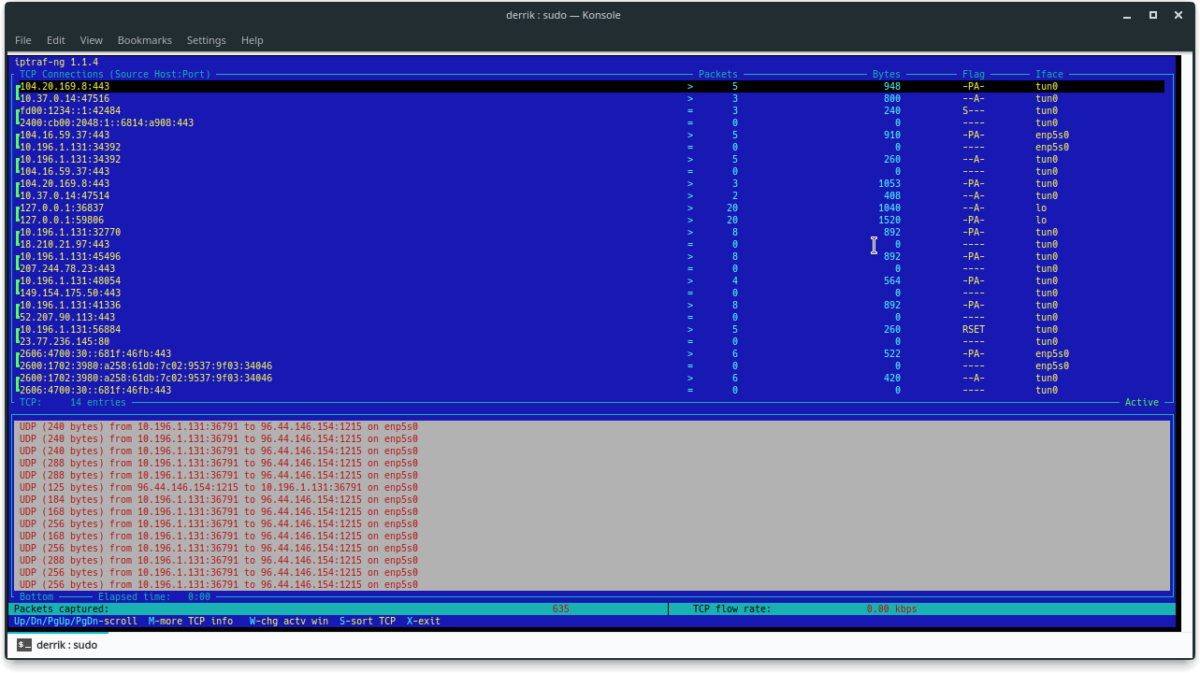
このウィンドウに表示される個々の接続の詳細については、を押してください M.
インターフェース統計
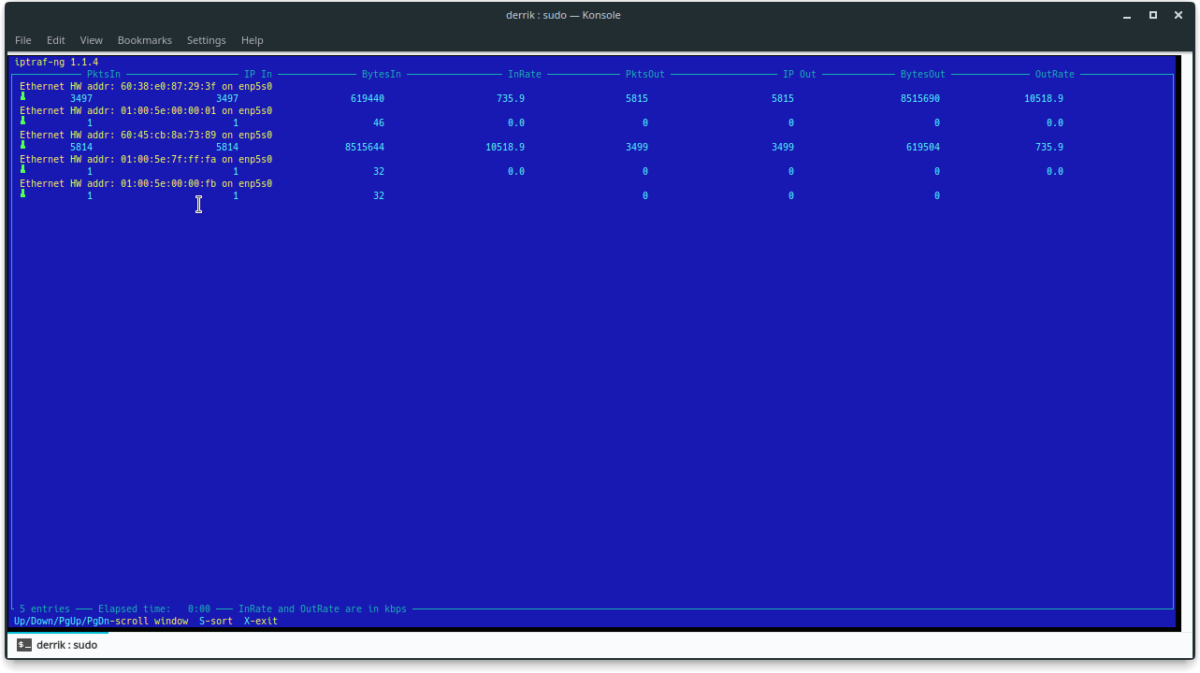
IPtrafは、着信および発信TCP接続に関する情報をユーザーに提供するだけでなく、優れたデバイスモニターも備えています。
特定のネットワークデバイスの統計を表示するには、IPTrafを起動し、「詳細なインターフェース統計」を選択します。
Detailed interface statisticsウィンドウで、次を使用します矢印キーを押して、監視するネットワークデバイスを選択します。モニターツールでは、IPTrafはIPv4とIPv6の両方の着信および発信統計に関するリアルタイム情報を表示します。













コメント